小米录音
录音是小米手机中一项非常实用的功能,它为用户提供了多种便捷的录音方式和丰富的设置选项,以下是对小米录音功能的详细解析:

| 功能类别 | 具体功能描述 |
|---|---|
| 系统自带录音应用 | 启动方式:在手机桌面找到“录音机”图标,点击进入即可开始录音。 操作界面:界面简洁明了,通常包含开始/停止录音按钮、暂停按钮、保存按钮等基本控制元素。 录音设置:用户可以通过点击屏幕下方的设置图标,调整录音音质、采样率等参数,以满足不同场景下的录音需求。 文件管理:录音完成后,可以在“录音机”应用的“我的”-“本地文件”中查看已录制的音频文件,长按文件可选择删除或进行其他操作。 |
| 语音备忘录 | 启动方式:在手机桌面找到“语音备忘录”图标,点击进入后,长按屏幕下方的麦克风图标即可开始或停止录音。 特点:这是一种快捷的录音方式,适合随时记录重要信息或想法。 注意事项:语音备忘录功能可能仅支持单次录音的参数设置,且部分机型可能不包含此功能。 |
| 小爱同学语音控制 | 启动方式:在手机“设置”中找到“小爱同学”,然后开启“语音唤醒”功能,并按照提示录制语音模型样本,完成后,只需对着手机麦克风说“小爱同学,打开录音功能”或“小爱同学,开始录音”,即可实现录音功能的开启和录音操作。 优势:通过语音控制启动录音功能,极大地提高了操作的便捷性,尤其适用于双手不便操作手机的场景。 |
| 高级功能 | 磁带录音效果:小米录音机app提供了模拟仿真的磁带录音效果,让用户能够体验到更加真实、复古的录音感受。 后台环境录音:支持在后台运行录音功能,用户可以在进行其他操作的同时继续录音,不会错过任何重要内容。 自定义设置:用户可以根据个人喜好和需求,自定义录音文件类型(如MP3、WAV等)和录音质量(如低、中、高),以节省存储空间或获得更好的音质。 语音转文字:部分小米录音应用还支持将录音文件转换为文本,智能理解语义和断句,识别迅速且准确率高,方便用户后续整理和编辑。 |
| 文件存储与管理 | 默认存储位置:小米手机的录音文件默认存储在手机的“内部存储设备/MIUI/sound_recorder”目录下,用户可以通过文件管理器或录音应用本身访问这个目录,查看、播放或管理录音文件。 电话录音存储:部分小米手机还将电话录音单独存放在“call_rec”文件夹内,方便用户快速查找和管理通话录音。 隐私保护:为了保护用户的隐私和数据安全,建议用户不要随意删除或修改系统文件和目录,以免影响手机的正常运行和用户体验。 |
小米录音功能还注重用户体验的细节设计,在录音过程中,用户可以随时暂停录音,以便在需要时插入说明或注释;录音完成后,用户还可以对录音文件进行重命名、分享或删除等操作,以满足不同的使用需求。
小米录音功能凭借其多样化的启动方式、丰富的设置选项、实用的高级功能以及便捷的文件存储与管理方式,为用户提供了全面而优质的录音体验,无论是日常记录、学习笔记还是专业录音需求,小米录音都能轻松应对。
相关问答FAQs
问题一:小米手机如何设置录音音质和采样率?

解答:在小米手机上,您可以通过打开系统自带的“录音机”应用,然后点击屏幕下方的设置图标来进入录音设置界面,您可以调整录音音质(如选择低、中、高不同的质量等级)和采样率(如选择不同的采样频率)等参数,根据您的需求选择合适的设置后,即可开始录制更符合您要求的音频文件。
问题二:小米手机录音文件在哪里可以找到?
解答:小米手机的录音文件默认存储在手机的“内部存储设备/MIUI/sound_recorder”目录下,您可以通过以下两种方式之一来访问这个目录:一是通过文件管理器应用,依次点击“手机”选项卡、“MIUI”文件夹和“sound_recorder”文件夹;二是直接在“录音机”应用的“我的”-“本地文件”中查看已录制的音频文件,对于电话录音文件,部分机型可能会将其单独存放在“call_rec”文件夹

版权声明:本文由环云手机汇 - 聚焦全球新机与行业动态!发布,如需转载请注明出处。


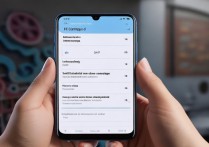

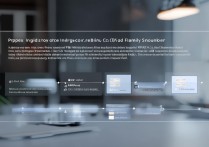

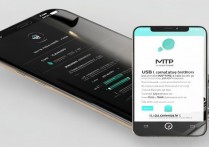





 冀ICP备2021017634号-5
冀ICP备2021017634号-5
 冀公网安备13062802000102号
冀公网安备13062802000102号